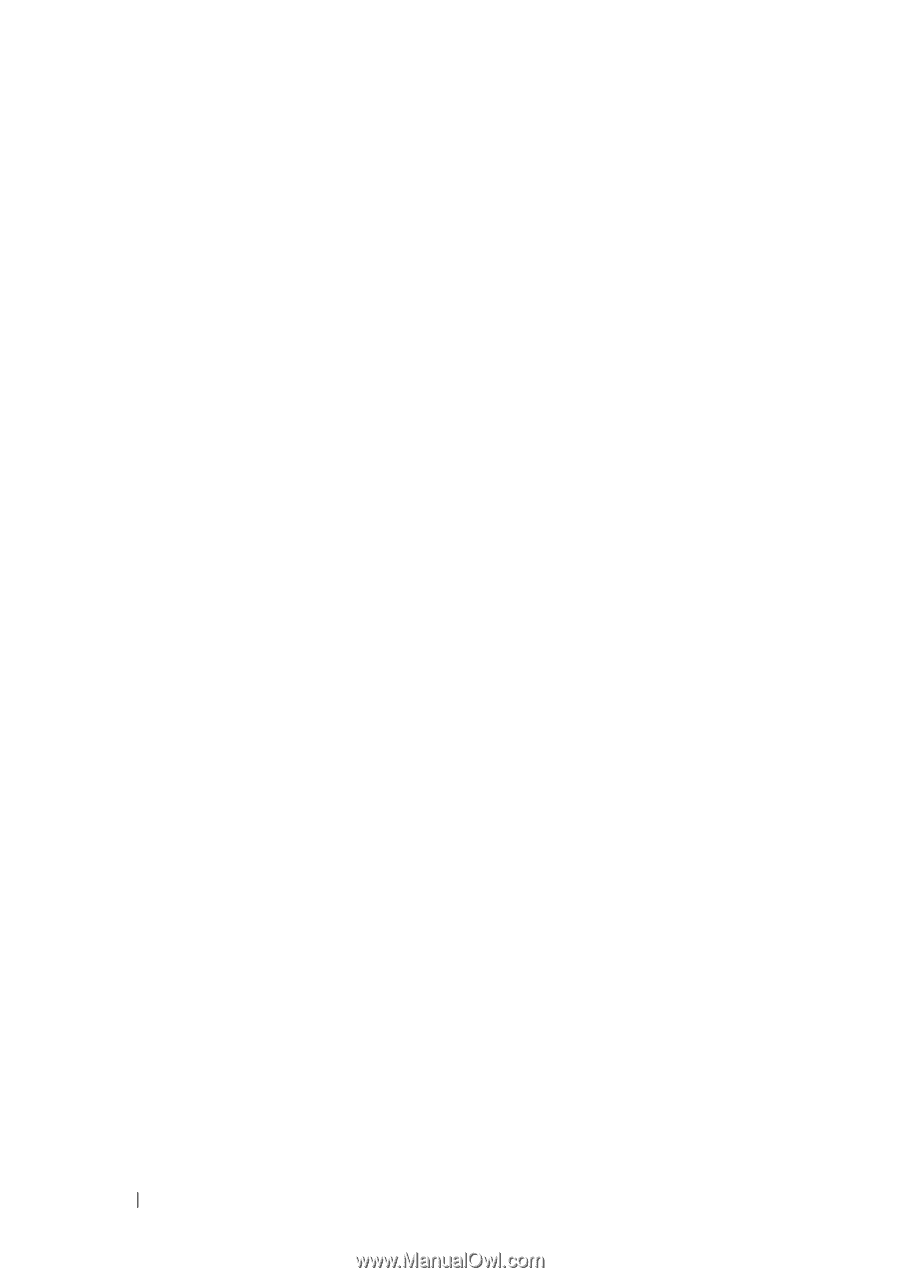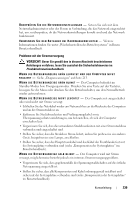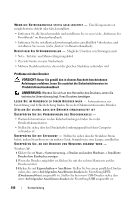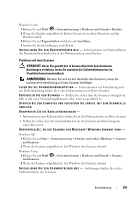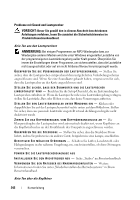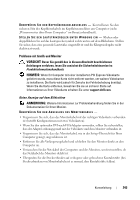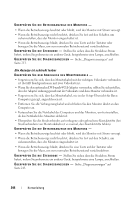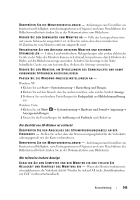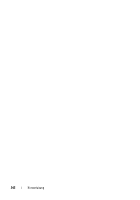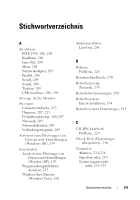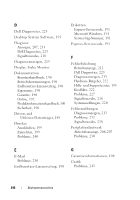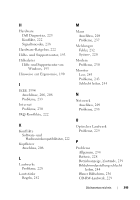Dell Precision T7400 Quick Reference Guide - Page 244
Die Anzeige ist schlecht lesbar, DVI-nach-VGA
 |
View all Dell Precision T7400 manuals
Add to My Manuals
Save this manual to your list of manuals |
Page 244 highlights
ÜBERPRÜFEN SIE DIE BETRIEBSANZEIGE DES MONITORS - • Wenn die Betriebsanzeige leuchtet oder blinkt, wird der Monitor mit Strom versorgt. • Wenn die Betriebsanzeige nicht leuchtet, drücken Sie fest auf den Schalter, um sicherzustellen, dass der Monitor eingeschaltet ist. • Wenn die Betriebsanzeige blinkt, drücken Sie eine Taste auf der Tastatur oder bewegen Sie die Maus, um zum normalen Betriebszustand zurückzukehren. Ü B E R P R Ü F E N S I E D I E S T E C K D O S E - Stellen Sie sicher, dass die Steckdose Strom liefert, indem Sie probeweise ein anderes Gerät, beispielsweise eine Lampe, anschließen. Ü B E R P R Ü F E N S I E D I E D I A G N O S E A N Z E I G E N - Siehe „Diagnoseanzeigen" auf Seite 213. Die Anzeige ist schlecht lesbar ÜBERPRÜFEN SIE DEN ANSCHLUSS DES MONITORKABELS - • Vergewissern Sie sich, dass das Monitorkabel mit der richtigen Videokarte verbunden ist (betrifft Konfigurationen mit zwei Videokarten). • Wenn Sie den optionalen DVI-nach-VGA-Adapter verwenden, sollten Sie sicherstellen, dass der Adapter ordnungsgemäß mit der Videokarte und dem Monitor verbunden ist. • Vergewissern Sie sich, dass das Monitorkabel, wie in der Setup-Übersicht für Ihren Computer gezeigt, angeschlossen ist. • Entfernen Sie alle Verlängerungskabel und schließen Sie den Monitor direkt an den Computer an. • Vertauschen Sie die Netzkabel des Computers und des Monitors, um festzustellen, ob das Netzkabel des Monitors defekt ist. • Überprüfen Sie die Steckverbinder auf verbogene oder gebrochene Kontaktstifte (bei Steckverbindern von Monitorkabeln ist es normal, dass Kontaktstifte fehlen). ÜBERPRÜFEN SIE DIE BETRIEBSANZEIGE DES MONITORS - • Wenn die Betriebsanzeige leuchtet oder blinkt, wird der Monitor mit Strom versorgt. • Wenn die Betriebsanzeige nicht leuchtet, drücken Sie fest auf den Schalter, um sicherzustellen, dass der Monitor eingeschaltet ist. • Wenn die Betriebsanzeige blinkt, drücken Sie eine Taste auf der Tastatur oder bewegen Sie die Maus, um zum normalen Betriebszustand zurückzukehren. Ü B E R P R Ü F E N S I E D I E S T E C K D O S E - Stellen Sie sicher, dass die Steckdose Strom liefert, indem Sie probeweise ein anderes Gerät, beispielsweise eine Lampe, anschließen. Ü B E R P R Ü F E N S I E D I E D I A G N O S E A N Z E I G E N - Siehe „Diagnoseanzeigen" auf Seite 213. 244 Kurzanleitung